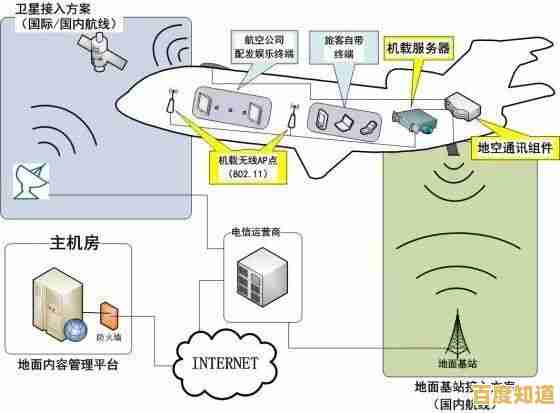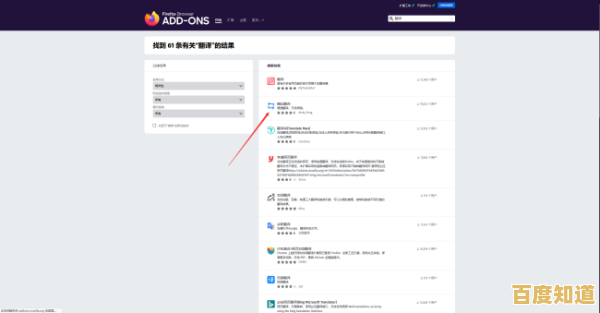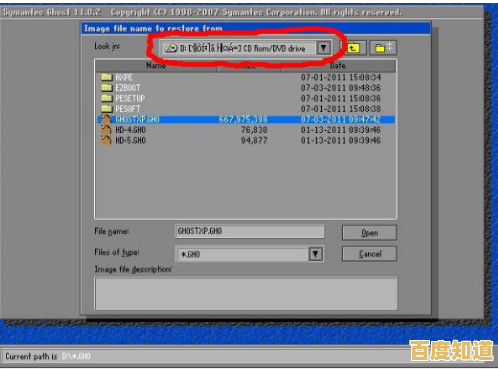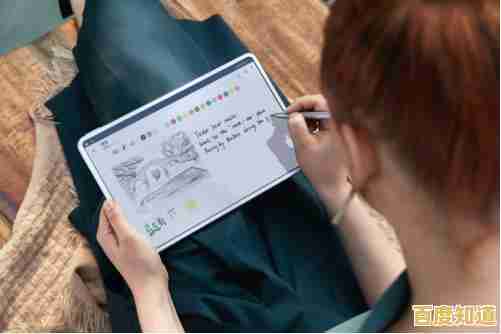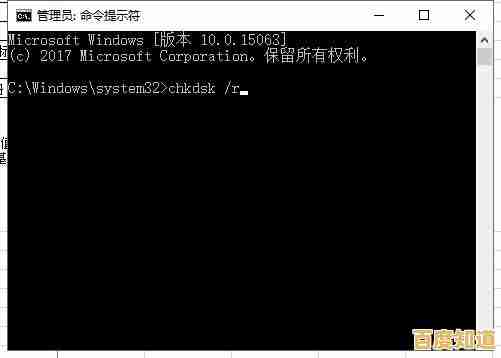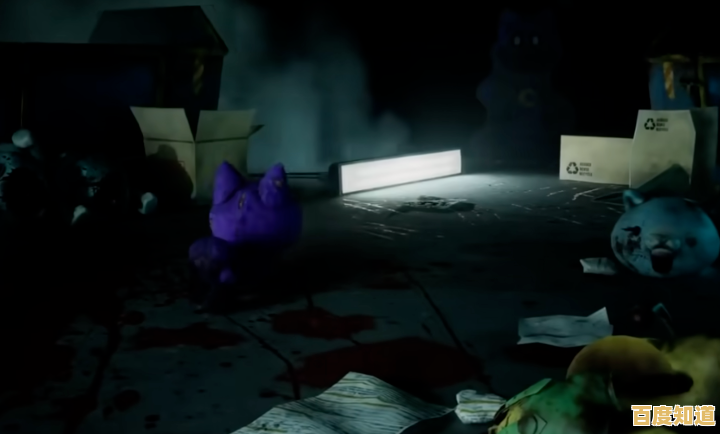Windows 11系统磁盘加密功能关闭步骤详解
- 问答
- 2025-11-07 19:44:57
- 1
在开始操作之前,请务必备份所有重要数据到外部硬盘或云端,关闭加密过程中如果出现任何意外(如断电、系统故障),可能导致数据损坏或无法访问。
第一步:确认你的设备正在使用哪种加密功能
Windows 11主要有两种内置的加密方式:BitLocker和设备加密,它们本质上是同一个技术,但面向的设备不同。
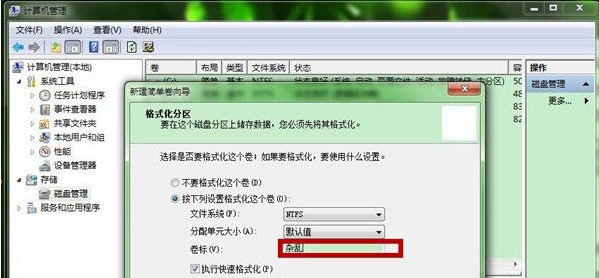
- 设备加密:通常出现在预装Windows 11的现代笔记本电脑和平板电脑上(要求硬件支持并已登录Microsoft账户),它默认开启,但设置界面相对简化。
- BitLocker:通常出现在专业版、企业版等更高版本的Windows中,提供更详细的控制选项。
对于绝大多数用户来说,关闭它们的核心步骤是相似的,你可以通过以下方式确认:
- 点击屏幕左下角的“开始”按钮,直接输入“设备加密设置”并打开它。
- 如果看到“设备加密”的选项,说明你的设备使用的是简化版加密。
- 如果没找到,请直接搜索“管理BitLocker”并打开,如果能打开,说明你使用的是BitLocker。
第二步:关闭设备加密的步骤(适用于简化界面)
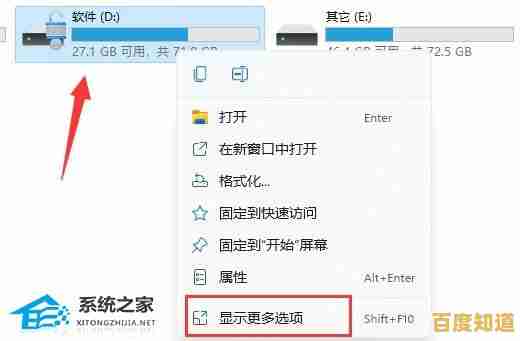
如果你的系统显示的是“设备加密”,关闭步骤如下:
- 打开“设置”(可以直接按键盘上的
Windows + I键)。 - 在左侧菜单栏选择“隐私和安全性”,然后在右侧找到并点击“设备加密”。
- 你会看到一个“设备加密”的开关,点击它,系统会提示你确认操作。
- 点击“关闭”按钮,系统会开始解密过程,这个过程可能需要很长时间,具体取决于你的硬盘大小和存储的数据量,在此期间你可以正常使用电脑,但建议连接电源适配器(对于笔记本电脑)。
- 解密完成后,“设备加密”的开关会保持关闭状态,表示加密已成功关闭。
第三步:关闭BitLocker的步骤(适用于标准控制面板界面)
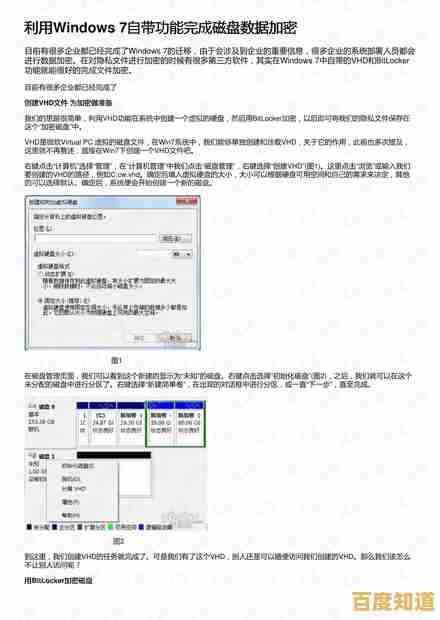
如果你的系统需要通过“管理BitLocker”来操作,步骤如下:
- 打开“设置” -> “隐私和安全性” -> “设备加密”,在某些版本中,这里可能直接有一个链接叫“BitLocker设置”,点击它,或者,你也可以直接通过开始菜单搜索“管理BitLocker”来打开经典的控制面板界面。
- 在“BitLocker驱动器加密”窗口中,你会看到所有硬盘分区(如C盘、D盘)的加密状态,找到你想要关闭加密的驱动器(通常是操作系统所在的C盘)。
- 在对应驱动器的加密选项旁,点击“关闭BitLocker”。
- 系统会弹出一个确认对话框,询问你是否确定要解密驱动器,再次确认你已备份重要数据,然后点击“关闭BitLocker”。
- 解密过程正式开始,你会在驱动器旁边看到解密进度的百分比,和关闭设备加密一样,这个过程可能非常漫长,请耐心等待并保持电脑通电。
- 当进度达到100%后,驱动器旁边的“关闭BitLocker”按钮会消失,取而代之的是“启用BitLocker”按钮,这表示该驱动器的加密已完全关闭。
第四步:了解解密过程中的注意事项
- 时间问题:解密不是瞬间完成的,对于一块几乎装满数据的1TB硬盘,解密过程花费数小时是很正常的,你完全可以一边解密一边做其他工作,但系统性能可能会受到轻微影响。
- 不要中断:强烈建议在解密过程中不要关闭电脑、重启或让电脑进入睡眠模式,虽然BitLocker设计上允许中断后从中断点继续,但为了避免不必要的风险,最好让其一次性完成,对于笔记本电脑,请确保连接电源。
- 检查状态:你可以随时回到“设备加密设置”或“管理BitLocker”界面查看解密进度。
- 关闭原因:常见的关闭加密的原因可能包括:提升少许系统性能(尤其是在老旧硬盘上)、避免忘记恢复密钥导致的数据丢失、或者需要将硬盘拆下连接到其他电脑上使用,你需要权衡安全性与便利性。
关于恢复密钥的额外说明
在关闭加密前,系统可能会再次提示你备份BitLocker恢复密钥,这个密钥是你丢失密码时找回数据的唯一途径,即使你决定关闭加密,也建议你妥善保存这份密钥,直到确认加密已被完全关闭且所有数据访问正常为止,你可以将密钥保存到你的Microsoft账户(登录 account.microsoft.com 查看)、保存到U盘或打印出来。
关闭Windows 11的磁盘加密功能是一个直接但耗时的过程,核心就是找到正确的设置入口(设备加密设置或管理BitLocker),然后点击关闭按钮并等待其自动完成,整个过程的核心风险在于数据安全和解密过程不能被意外中断,只要你做好了数据备份并保持电脑稳定运行,按照上述步骤操作就能安全地关闭磁盘加密功能。
本文由坚永康于2025-11-07发表在笙亿网络策划,如有疑问,请联系我们。
本文链接:http://xian.xlisi.cn/wenda/73986.html